使用数据透视表可以轻松地排列、筛选、汇总复杂数据,创建它非常简单,不需要什么高深的技巧,花一分钟看完这一篇介绍就会明白啦(不喜欢看描述的,看图就行啦)。
第一步:插入数据透视表
首先选中数据所在单元格,点击“插入”——“数据透视表”——“确定”。Excel默认会在一个新的工作表中创建数据透视表,如果你的数据不是很多,也可以选择“现有工作表”,这样数据透视表和原始数据就都存放在一个工作表中。
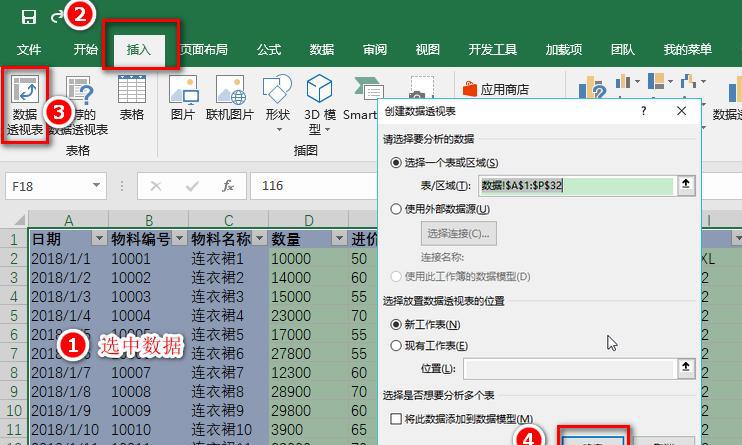
第二步:创建数据透视表
现在你就会看到如下图所示的界面,界面上有4个区域,将区域1中的字段拖动到区域2中,就会在区域3中显示出数据汇总的结果,区域4一般用于修改数据透视表。
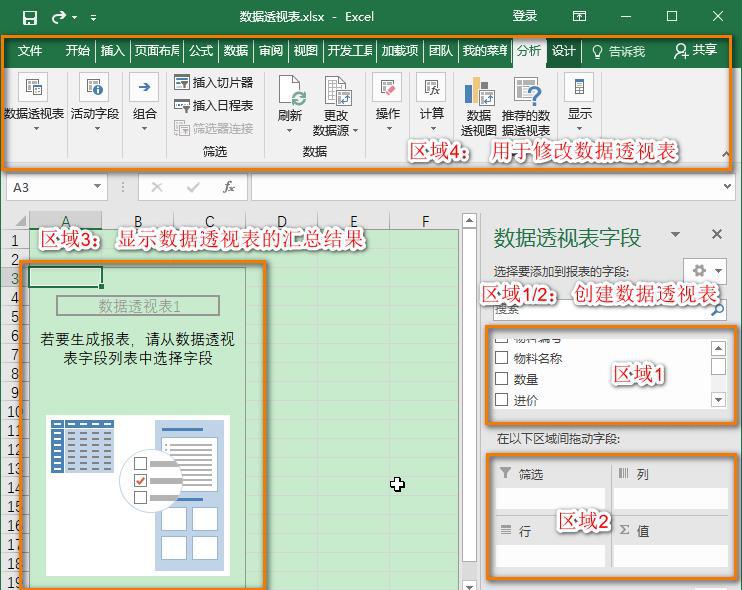
如下图所示,颜色相同的部分是相互对应的,界面上有向下的小箭头的地方,都可以进一步筛选或设置。区域2中的“值”字段必须设置,“列”和“行”字段可以只设置一个,“筛选”字段可以不设置。当然了,每个字段都可以设置多个选项。
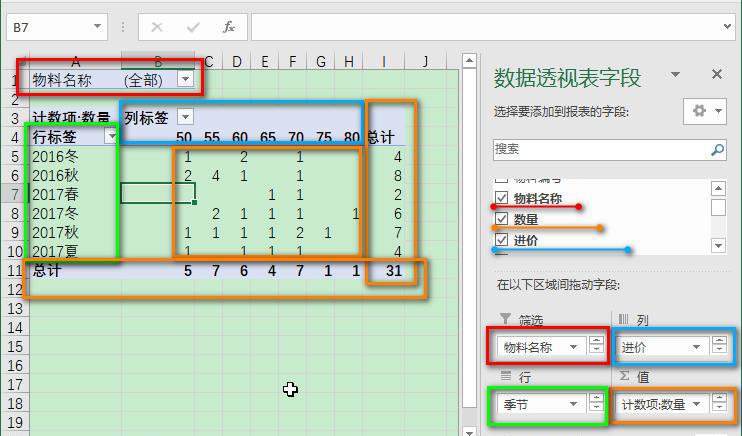
修改数据透视表
1. 修改统计方式。
关于数据透视表的统计,有“求和”、“计数”、“平均值”、“最大值”、“最小值”和“乘积”等多种汇总方式。点击“值”字段右侧的小箭头,可以在“值字段设置”窗口中修改。
2. 修改数据源。
当原始的数据有变化时,可以在数据透视表上右键,点击“刷新”更新数据透视表;如果数据有增加,可以点击“分析”菜单下的“更改数据源”进行修改;如果数据透视表汇总中有显示“空白”,也可点击“更改数据源”进行修改。
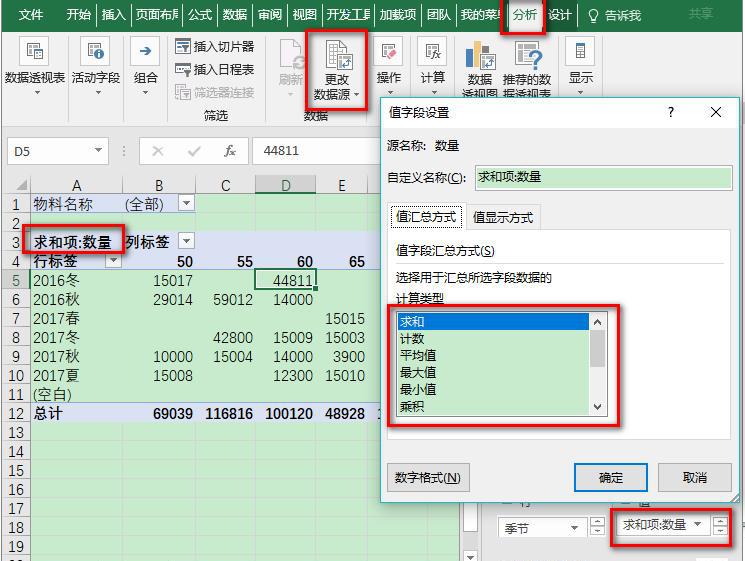
数据透视表有什么用呢?
除了可以直接统计出各项数据,还可以对汇总出来的结果进一步排序、筛选和计算。排序就不多说了,点击筛选按钮即可看到排序功能。除了直接的筛选,还可以使用切片器,使之成为动态数据透视图。
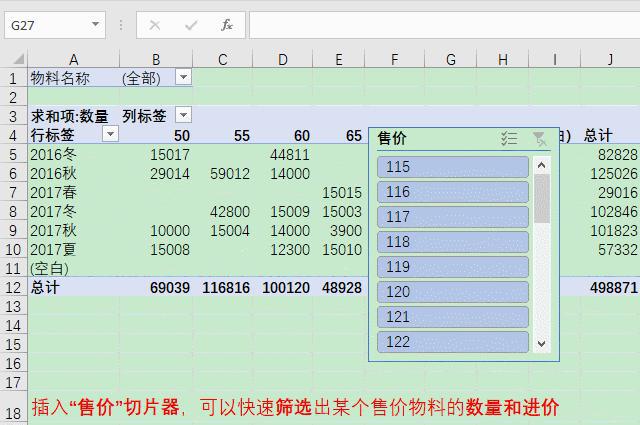
也可以在汇总结果上增加新的计算字段,完成更多的功能。总之,要灵活使用数据透视表。
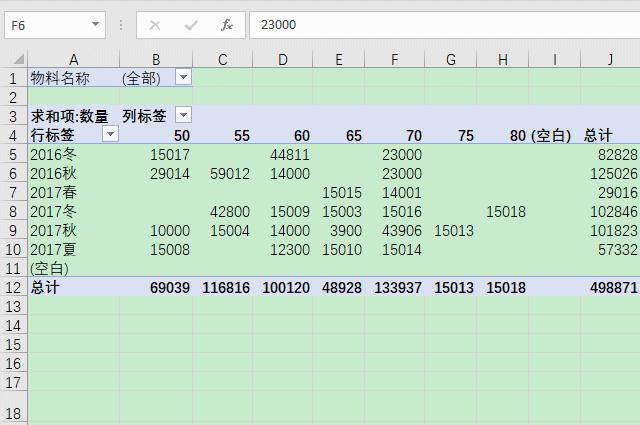


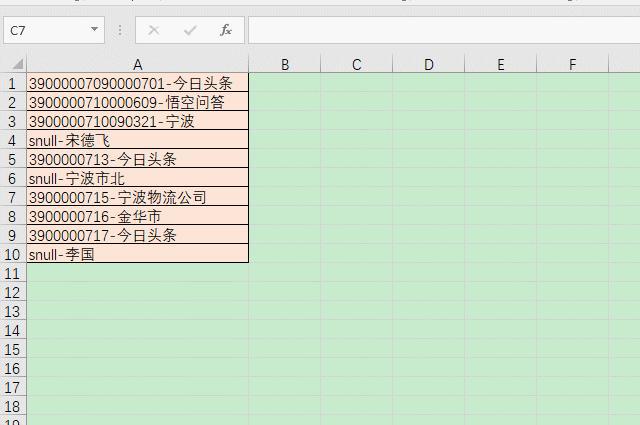
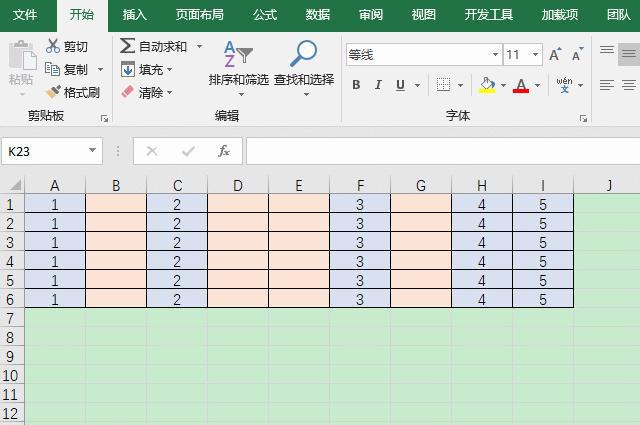

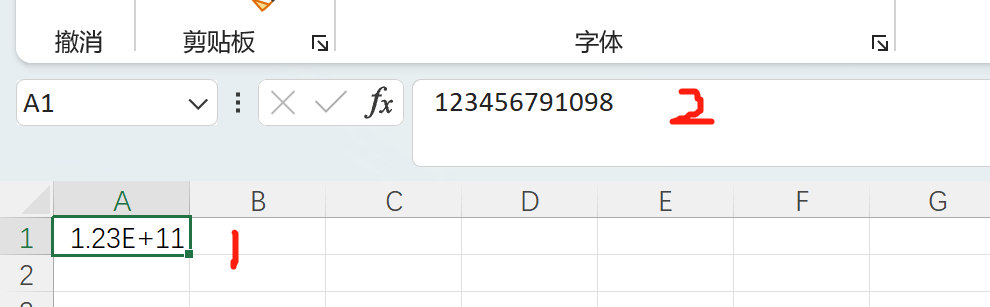

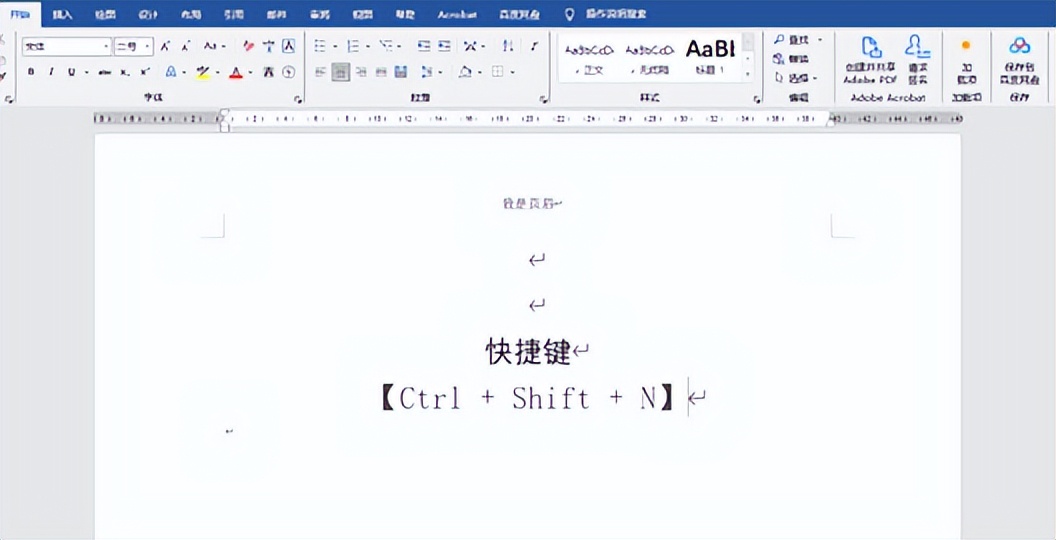
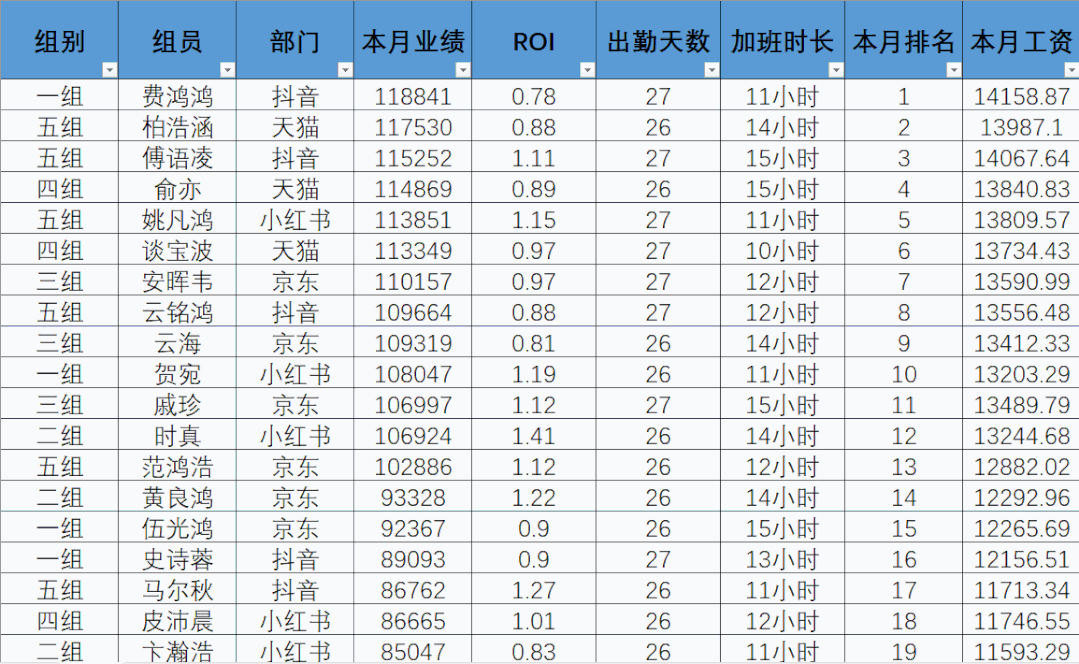
评论 (0)